Як оновити PS5 – TechCult
Різне / / July 29, 2023
Привіт, геймери! Готово підвищити рівень, виправити помилки та розблокувати нові функції та вдосконалення вашої PlayStation 5? Якщо так, візьміть контролери, оскільки в цій статті ми розповімо вам, як завантажити та оновити PS5 з Інтернету в безпечному режимі та за допомогою USB-накопичувача. Давайте розпочнемо!

Зміст
Як оновити PS5
Оновлення обладнання та програмного забезпечення є важливими щоб забезпечити безперебійну роботу консолі. Це сприяє не тільки прогресу, але й надійності. Часто Sony PlayStation 5 отримує оновлення системного ПЗ і сповіщає про це користувачів. Однак, якщо автоматичні оновлення не ввімкнено, ми побачимо методи їх перевірки та завантаження.
Спосіб 1: Через Інтернет
Завантажити оновлення для консолі PlayStation 5 з Інтернету просто. Все, що вам потрібно, це хороше підключення до Інтернету.
1. На головному екрані виберіть Налаштування, а потім система.
2. На вкладці Система натисніть на Системне програмне забезпечення.
3. Тепер виберіть Оновлення програмного забезпечення системи та налаштування.
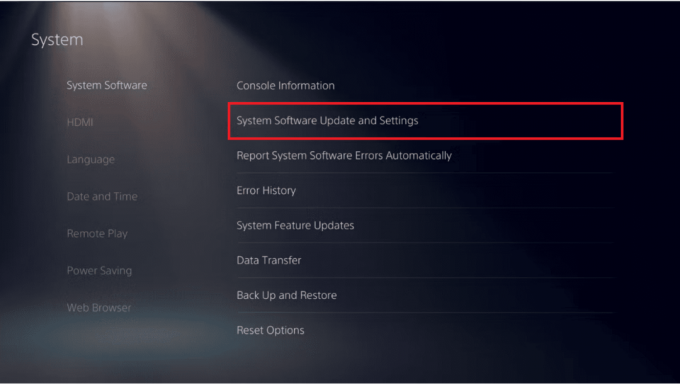
4. Виберіть Система оновленняпрограмне забезпечення а потім натисніть на Оновлення через Інтернет.
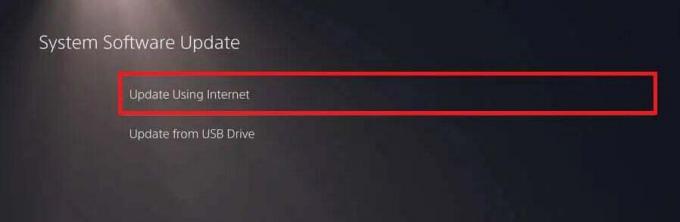
5. Якщо ви знайшли нове оновлення, виберіть оновлення можливість завершити завантаження та встановити його.
Примітка: Не вимикайте PS5 під час встановлення.
6. Після завантаження оновлення PS5 автоматично перезапуститься та встановить його.
Читайте також: Як поділитися знімками екрана PS5 на телефон
Спосіб 2: Через USB-накопичувач
Якщо у вас виникають проблеми з підключенням до Інтернету або ви не бажаєте використовувати його для оновлень, ви також можете оновити PS5 вручну в безпечному режимі за допомогою USB-накопичувача.
Примітка: Обов’язково створіть резервну копію всіх даних, перш ніж продовжувати кроки.
Спочатку ми повинні відформатувати USB-накопичувач у форматі FAT32/exFAT. Ви можете слідувати нашому посібнику далі 4 способи відформатувати зовнішній жорсткий диск у FAT32. Після цього виконайте наведені нижче дії.
1. Підключіть USB-накопичувач до ПК і перейдіть до нього через Провідник файлів.
2. Створіть папку з назвою PS5 і всередині нього створіть вкладену папку під назвою оновлення.
3. Завантажте останнє оновлення з офіційний сайт PlayStation.
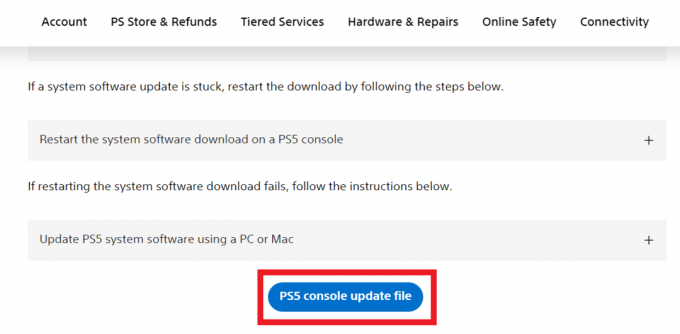
4. Збережіть завантажене PS5UPDATE.PUP файл у ОНОВЛЕННЯ підпапку, яку ви створили на USB-накопичувачі.
5. Вийміть USB-накопичувач із ПК і підключіть його до консолі.
6. Дотримуйтесь шляху: Система > Системне програмне забезпечення > Оновлення та налаштування системного програмного забезпечення.
7. Виберіть Система оновленняпрограмне забезпечення а потім натисніть на Оновити за допомогою Диска.

Це все! PS5 має виявити файл оновлення та зробити решту. Не вимикайте консоль під час процесу.
Читайте також: Чи можна використовувати контролер PS5 на PS4?
Спосіб 3: Використання безпечного режиму
Якщо у вас виникли проблеми з оновленням, як правило, з Інтернету, і процес неодноразово завершувався збоями, ви можете спробувати завантажити оновлення в безпечному режимі. Коли ви намагаєтеся оновити консоль у безпечному режимі, з’являється запит, чи хочете ви зробити те саме через Інтернет чи використовувати USB-накопичувач. Ви можете вибрати будь-який з них. Розглянемо обидва методи:
Спосіб 3.1: Завантажте оновлення з Інтернету в безпечному режимі
Щоб оновити PS5 у безпечному режимі через Інтернет, виконайте наведені нижче дії.
1. Натисніть Кнопка живлення на передній панелі консолі, щоб вимкнути її.
2. Тепер знову натисніть і утримуйте Кнопка живлення і відпустіть після другого звукового сигналу.
3. Підключіть контролер до консолі та натисніть кнопка PS щоб запустити безпечний режим.
4. Після завантаження PS5 у безпечному режимі виберіть Оновіть програмне забезпечення системи.

5. У наступному вікні виберіть Оновлення через Інтернет.
6. Після завершення оновлення Перезапустіть консоль.
Спосіб 3.2: Завантажте оновлення за допомогою USB-накопичувач у безпечному режимі
Процес оновлення PS5 у безпечному режимі подібний до звичайного режиму. Однак вам потрібно лише завантажити консоль у безпечному режимі перед встановленням оновлення.
1. Слідуйте кроки з 1 по 5 від Спосіб 2
2. Тепер запустіть PS5 Безпечний режим.
3. Після завантаження виберіть Оновіть програмне забезпечення системи.
4. Нарешті виберіть Оновлення з USB-накопичувача.

Консоль інсталюватиме оновлення з USB-накопичувача лише в безпечному режимі. Перезапустіть після завершення процесу.
Рекомендовано: Як оновити контролер PS5 на ПК
Сподіваємось, наш посібник допоміг вам без проблем оновити консоль PS5. Якщо у вас є якісь запитання чи пропозиції до нас, повідомте нас у полі для коментарів нижче.
Генрі — досвідчений технічний письменник із пристрастю робити складні технологічні теми доступними для звичайних читачів. Маючи понад десятирічний досвід роботи в індустрії технологій, Генрі став надійним джерелом інформації для своїх читачів.



